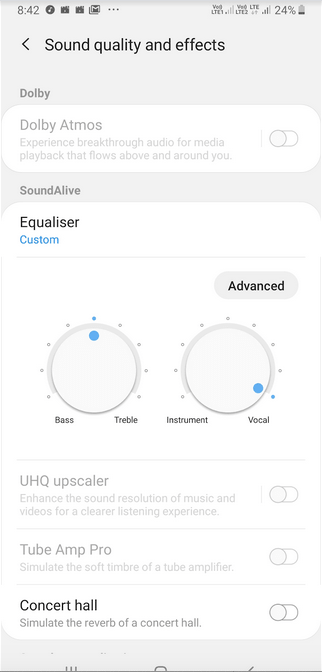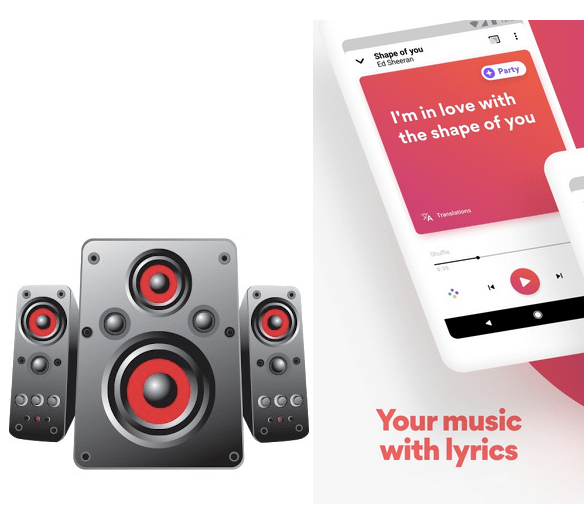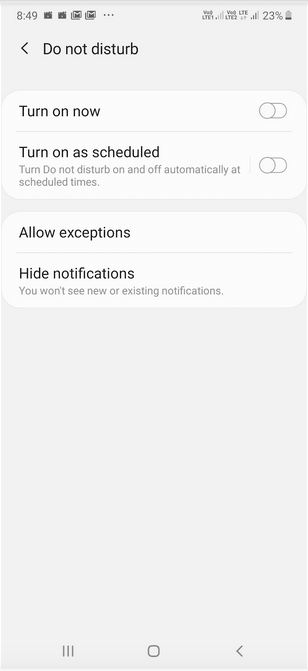Hvis vi vil spørre deg hvor viktig er Volum for Android-enheten din? Du vil sannsynligvis børste det av som et ikke så viktig spørsmål. Men så kan det være tilfeller der du kanskje vil tenke på dette spørsmålet. La oss si at du ikke er fornøyd med volumet ditt og ikke har en avansert høyttaler til sporten. Hvordan vil du optimalisere enheten din for å levere maksimal ytelse?
La oss også si at du har en skadet volumvippe, hvordan vil du øke eller redusere volumet på Android-enheten din i utgangspunktet? Vi vil dekke alle slike spørsmål og likes i denne bloggen, så les den fra første punkt til siste punkt.
Hvordan forbedre lydkvaliteten i Android
1. Prøv å fjerne støvet fra de eksterne høyttalerne dine for å forbedre Android-lydkvaliteten
Dette bør være et av de første trinnene dine for å forbedre Android-enhetens lydkvalitet. Hvis du har begynt å se et fall i volumet nylig, er sjansen stor for at smarttelefonens eksterne høyttalere har samlet støv. En liten rengjøring vil være nyttig for å fjerne støv. Du kan prøve å blåse litt luft inn i dem eller bruke en ren og lett børste for å rengjøre de eksterne høyttalerne .
2. Endre lydeffekter og andre relaterte innstillinger
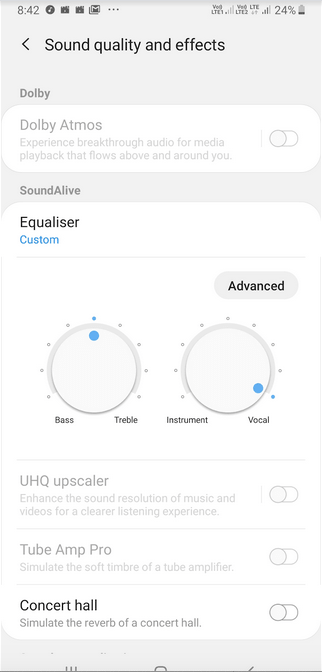
Mange Android-enheter har innstillinger som brukeren kan bruke til å forbedre Android-enhetens lydkvalitet. Igjen, lydinnstillingene varierer fra en Android-enhet til en annen. For denne bloggen skal vi prøve å forbedre lydinnstillingene til en Samsung-enhet.
- Gå til Innstillinger
- Trykk på Lyder og vibrasjon
- Rull ned til Avanserte lydinnstillinger og trykk på den
- Trykk på Lydkvalitet og effekter
- I henhold til dine preferanser kan du nå finjustere innstillingene. Du kan for eksempel endre equalizeren, øke eller redusere bass- eller diskantvolumet og til og med forbedre vokalkvaliteten
3. Omgå lydavspillingsapper eller mediespillere på enheten din
Det er ganske sannsynlig at i stedet for å bruke lagerlyd- eller musikkspilleren til Android-enheten din, bruker du en app for det samme. Det kan være at disse appene endrer volumet på Android-enheten din, ikke bare når de jobber i forgrunnen, men selv når de jobber i bakgrunnen. Prøv å deaktivere eller avinstallere én eller alle disse appene og sjekk om du ser noen forbedring i lydkvaliteten.
Les også: Slik stopper du apper som kjører i bakgrunnen
4. Sjekk om du har å gjøre med en skadet eller ødelagt volumvippe
Dette er ikke akkurat et svar på hvordan du kan forbedre lydkvaliteten på Android, men dette handler mer om å få lyd hvis volumvipperen din virker.
Nå, hvis volumvipperen på Android-enheten din er ødelagt eller skadet, er det alltid tilrådelig å gjøre det
ta enheten til nærmeste servicesenter. Å prøve å fikse volumvipperen på egenhånd kan gjøre mer dårlig enn godt. Men frem til da kan du fortsatt justere voluminnstillingene fra telefonen din. Du er kanskje klar over disse, men hei! Har vi ikke blitt vant til volumrockerne?
Igjen vil vi gjerne gjeninnføre at lyd- og voluminnstillingene kan variere fra modell til modell. For denne bloggen bruker vi en Samsung-enhet-
- Gå til Innstillinger
- Trykk på Lyd og vibrasjon
- Trykk på Volum
Nå kan du raskt øke eller redusere volumet til hvert av aspektene. Det være seg volumet på ringetonen, media, varsler eller systemet. Det er mange hodetelefoner eller hodesett som har volumvippe integrert i dem. Du kan til og med bruke disse til å øke eller redusere volumet
5. Krydre Android-enheten din med en ny musikkspiller eller lydforsterker-app
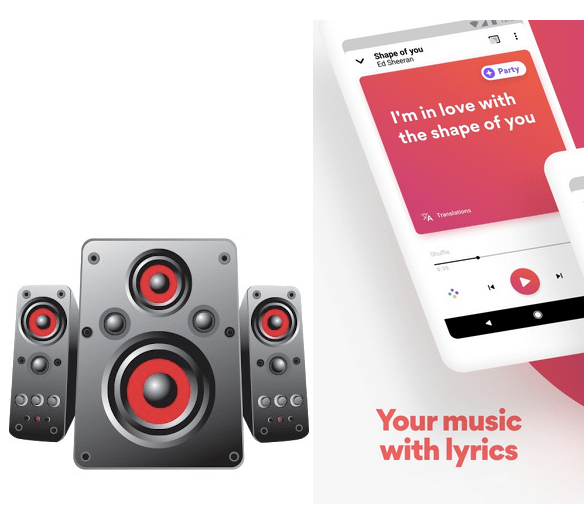
Finner du fortsatt ut hvordan du kan forbedre lydkvaliteten på Android? Krydre det med en lydforsterker eller en musikkspiller-app.
Dette punktet er en utvidelse til punkt nr. 3 ovenfor. Til tross for at den er en avansert enhet, kan det hende at Android-smarttelefonen din ikke kan leve opp til forventningene dine når det gjelder volum. Det er en mengde flotte musikkspillere og fantastiske lydforsterkerapper tilgjengelig. Med disse får du mer kontroll over lyden, du får et hav av forhåndsinnstillinger, øker bassen etter dine innfall og lyster, og tvinger de eksterne høyttalerne til å levere lyd utover deres evner.
6. Sjekk om du ved et uhell har aktivert Ikke forstyrr-modus
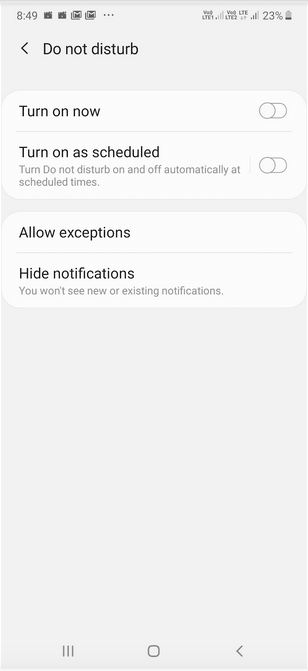
Sannsynligvis har du ved et uhell aktivert Ikke forstyrr-modus fordi du ikke kan høre ringetonen. Du finner alternativet Ikke forstyrr et sted i hurtiginnstillingsmenyen. For dette, trekk ned hurtiginnstillingsmenyen. Sjekk skjermene og finn Ikke forstyrr-alternativet og trykk lenge. Du vil kunne aktivere eller deaktivere den og til og med kunne planlegge når du trenger at telefonen skal være stille.
Til slutt
Det er mange andre måter å forbedre lydkvaliteten på Android-enheten din på. Du kan for eksempel investere i en høyttaler av god kvalitet eller sjekke om telefondekselet ditt ikke blokkerer høyttaleren. Men de ovennevnte måtene og virkemidlene fokuserer mer på hvordan du kan få mest mulig ut av Android-enhetens volum ved å bruke selve enheten, hvordan du kan forbedre volumet ved å justere innstillingene innenfor. Hvis bloggen har vist seg nyttig, gi oss beskjed i kommentarfeltet nedenfor og spre godheten med alle du bryr deg om - venner, familie og kolleger. Du kan også følge oss på Facebook og YouTube.